010-82825512,010-82825051
技术热线:010-82825062
公司总机:010-62656060
400专线:4007-06-05-04
973273684 / 1037738460 / 943876988 / 947876927
技术支持 (QQ):
3680085785 / 495042390
在使用U盘的过程中,经常遇到U盘默默奇妙被写保护的状态,如何解除U盘写保护、关闭U盘写保护、去掉U盘写保护呢?网上虽然提供了很多方法,但大都需要借助一些复杂的U盘量产工具或修改注册表等,对于一般的小白来说过于复杂,有没有一种简单快速的方法来取消U盘写保护呢?笔者在此推荐一款软件,操作极为简单。
这款软件名为“大势至U盘恢复助手”(下载地址:http://www.grabsun.com/monitorusb.html),下载完成之后直接双击就可以启动,无需安装。界面也非常简单,直接点击界面的按钮“取消U盘写保护”即可。如下图所示:
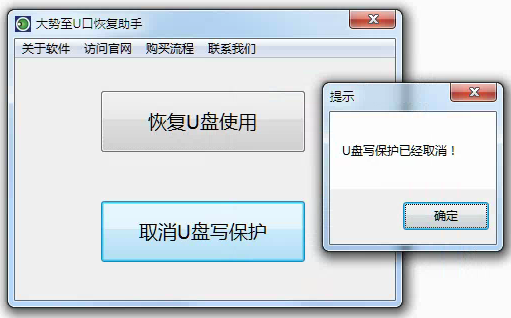
这样操作之后,记得一定要重新插拔一下U盘,通常情况下都可以恢复U盘使用。
其他恢复U盘使用的方法:
去掉U盘写保护解决方案一:
这种去掉写保护的方法较直截了当,通常出现在SD卡或者有写入保护开关的U盘上,这种情况下只需关闭U盘的写保护开关即可。
仔细看看U盘上面有没有写保护开关,如果开启了写保护的,可以滑动关闭。

去掉U盘写保护解决方案二(针对注册表异常导致的U盘写保护解决方法):
1、点击开始-运行(或直接按win键+r),然输入“regedit”,然后点击“确定”按钮。
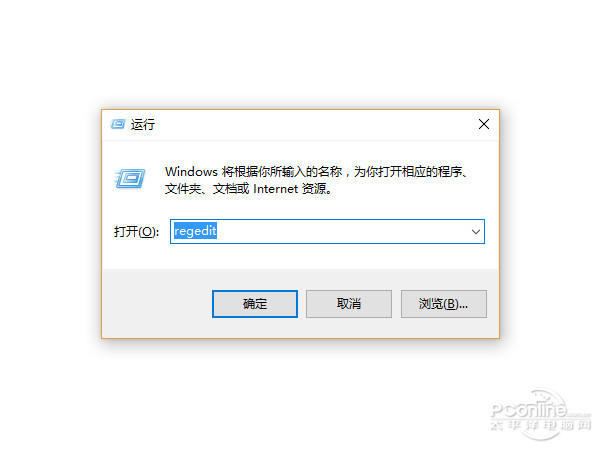
2、然后依次打开HKEY_LOCAL_MACHINE \ SYSTEM \ CurrentControlSet \ Control,选中之后看看右侧是否有“StorageDevicePolicies”,如果没有就需要新建。
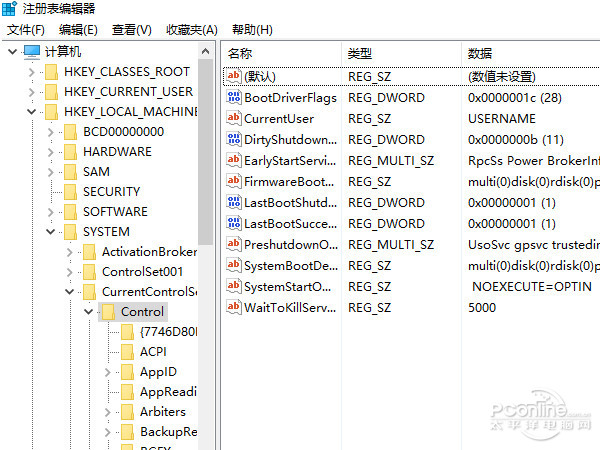
3、新建方法。右键点击“Control”(或者直接在右侧空白区域点击右键),然后依次点击新建-项(如图)
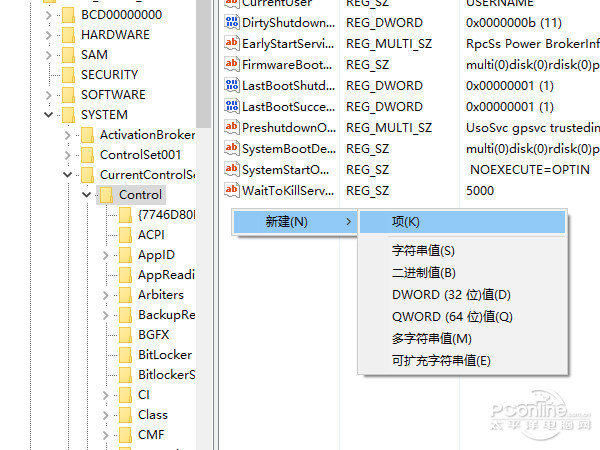
4、然后把新建的项右键重命名为”StorageDevicePolicies”。
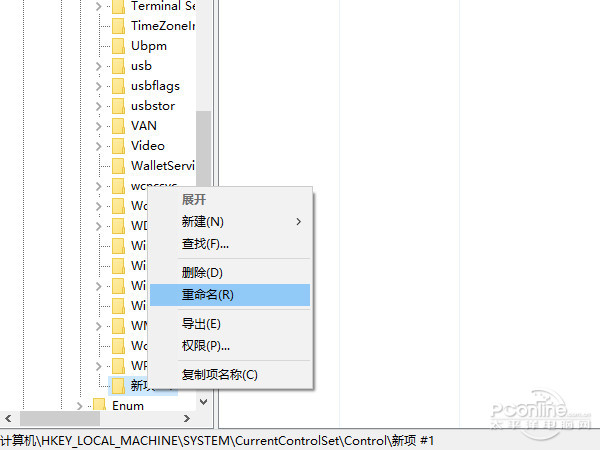
5、创建成功之后打开StorageDevicePolicies,在空白处单击右键,然后点击新建-DWORD值,命名为WriteProtect。
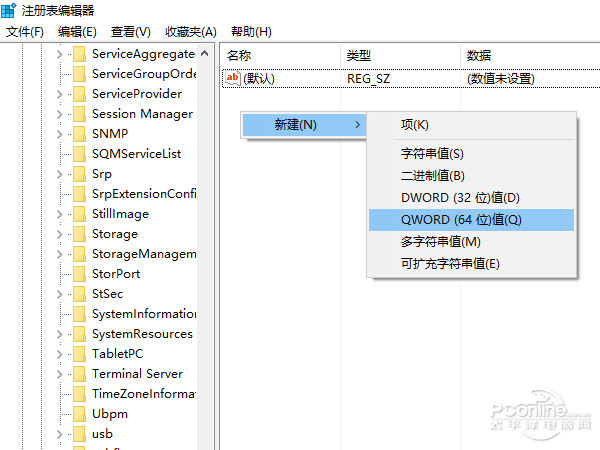
6、然后在点击WriteProtect。 把WriteProtect的数值数据设置为0,然后点击确定之后插入U盘即可。
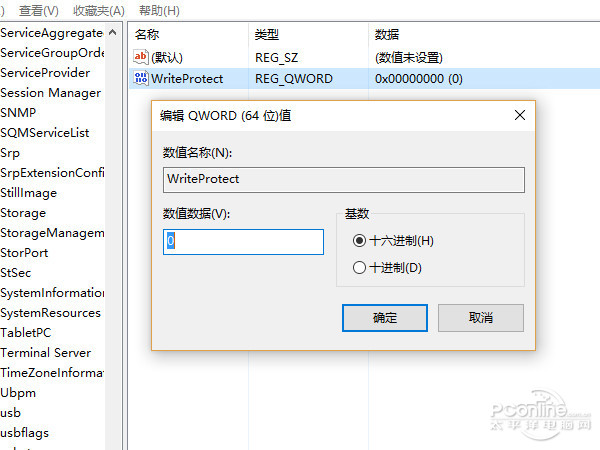
方案三:
1、分区格式为exFat异常。点击“开始|” - “运行”(或者直接按win键+r) ,然后输入CMD, 然后点击确定。
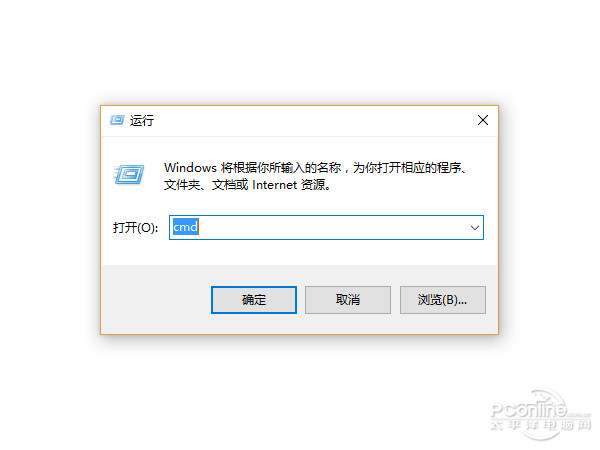
2、然后输入“chkdsk H: /F”,其中“H:”是U盘盘符,输入后点击键盘回车键(用于检查文件系统情况),提示没问题的话直接重新拔插U盘即可。
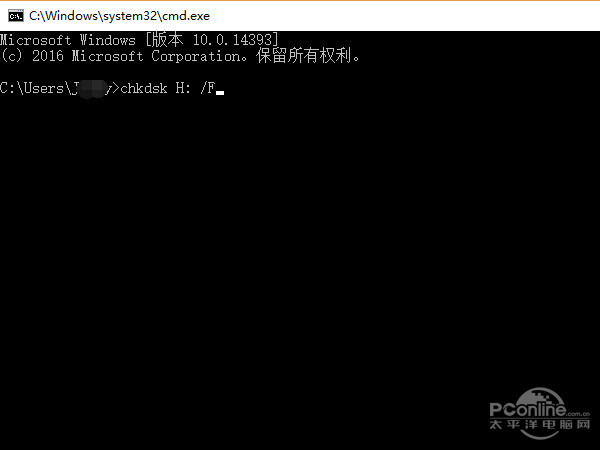
方案四:
如果以上方法均无效,建议尝试格式化U盘,先把重要的文件保存到其他的磁盘,快速格式化U盘, 然后重新拔插正常即可解决u盘写保护怎么去掉这个问题。
编后语:有关u盘写保护怎么去掉笔者总结了以上四个解决方案,分别是关闭U盘的写保护开关、注册表异常解决方法、分区格式为exFat异常,如果还没有办法解决问题,请尝试格式化U盘,但要记得先备份数据。通过以上方法,相信可以解决U盘写保护的问题。关于U盘的更多问题,小编将在相关阅读中推荐,网友可以根据需要点击看看。